En este tutorial, veremos cómo instalar CouchDB en Ubuntu. CouchDB es una base de datos NoSQL que nos permite interactuar con los datos almacenados de manera no relacional. Hay varios tipos de estructuras de bases de datos NoSQL y, entre ellas, CouchDB es una base de datos orientada a documentos. Las bases de datos NoSQL han existido durante mucho tiempo, pero solo recientemente comenzaron a ser de uso común debido a la gran cantidad de datos no relacionados que deben manejarse.
Instalar CouchDB en Ubuntu
Instalar CouchDB en Ubuntu es un proceso simple. Comenzamos agregando los repositorios Apache CouchDB requeridos en nuestra lista de fuentes y luego instalamos el paquete CouchDB y ejecutamos la configuración.
Repasemos este proceso en detalle y paso a paso con capturas de pantalla como referencia. Si sigue el tutorial, tendrá una CouchDB en funcionamiento configurada en su servidor Ubuntu o Debian.
Tutorial de instalación de CouchDB
Agreguemos el repositorio requerido a nuestro archivo sources.list. Hay dos maneras de hacerlo. Puede agregar el repositorio copiándolo y pegándolo manualmente al final del archivo en el archivo sources.list, o combinar el comando echo y tee en Linux .
Añadir repositorio CouchDB a fuentes APT
$ echo "deb https://apache.bintray.com/couchdb-deb {distribution} main" | tee -a /etc/apt/sources.list
Agregar sudo al comando anterior si recibe un error sobre la denegación del permiso y no puede completar la acción.

Alternativamente, puede agregar manualmente el mismo repositorio al archivo sources.list. Para hacerlo, abra el /etc/apt/sources.list archivo en su editor de texto favorito y pegue la siguiente línea al final del archivo.
deb https://apache.bintray.com/couchdb-deb bionic main
Añadir claves públicas de CouchDB
A continuación, debemos agregar las claves públicas para asegurarnos de que podamos descargarlas desde el repositorio de CouchDB, así que obtengamos el archivo de claves públicas con el comando wget.
root@ubuntu:~# wget https://couchdb.apache.org/repo/bintray-pubkey.asc

Una vez hecho esto, podemos ejecutar apt-key add comando para instalar las claves en la base de datos de claves.
root@ubuntu:~# apt-key add bintray-pubkey.asc

Actualizar repositorios e instalar CouchDB en Ubuntu
Realizaremos las dos acciones anteriores con un solo comando combinándolas con el uso del operador &&.
root@ubuntu:~# apt update && apt install -y couchdb
Ahora debería ver un mensaje que le permite configurar las credenciales de inicio de sesión y las interfaces de CouchDB.
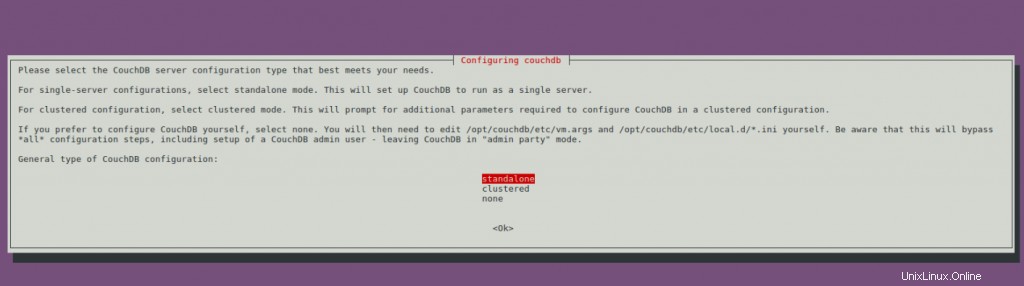
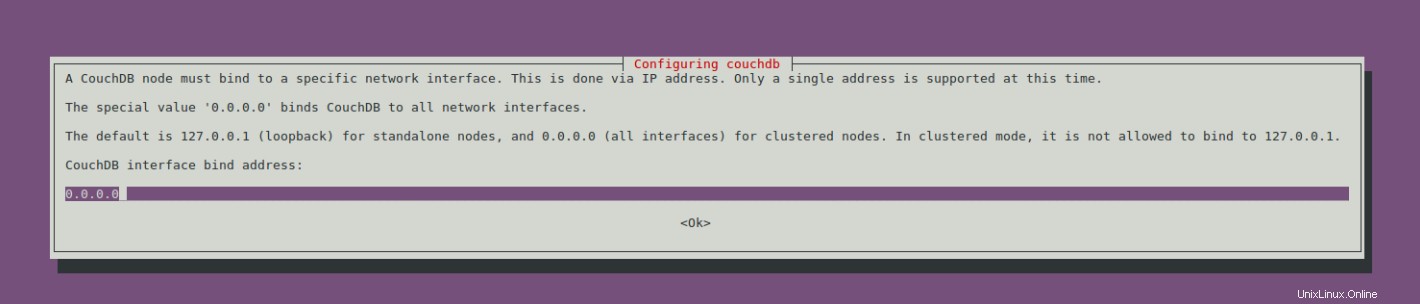
Seleccionamos independientes o agrupados en función de la configuración previa que necesitamos o puede comenzar con ninguno para configurar todo desde cero.
En la página de configuración de la interfaz, puede ingresar la IP del host local si desea que CouchDB sea accesible solo a través de la interfaz de bucle invertido. Si desea que sea accesible a través de la red, agregue 0.0.0.0 como lo hice en la captura de pantalla anterior.
Una vez que haya terminado con eso, se le pedirá que configure la contraseña de administrador predeterminada.
Conclusión
Ahora tenemos una configuración de CouchDB en funcionamiento en nuestros sistemas Ubuntu. Puede iniciar sesión en el servidor abriendo su navegador e ingresando la dirección IP localhost en su barra de URL e iniciar sesión con el nombre de usuario y contraseña de administrador.